Win10 20H2系统要怎么查看系统属性?
时间:2023-05-03来源:东坡网作者:佚名
一些程序运行对电脑属性要求很高,所以我们得先查看自己电脑是否支持满足运行条件,那我们使用是20H2系统,要怎么查看自己系统属性呢,下面教给大家操作方法,大家可以按照下方操作方法进行操作即可。
操作步骤:
方法一:控制面板中打开
搜索控制面板打开,然后把查看方式设置为大图标,此时可以看到系统,右键点击打开就可以了。
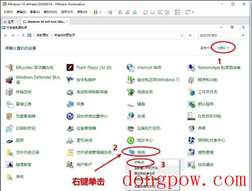
方法二:通过右键单击资源管理器下方空白区域,选【属性】找出来。
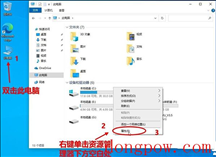
方法三:彻底回复旧系统信息界面
(注意:此方法会造成【开始】菜单【主题感知】功能失效(20H2新功能),对于喜欢【主题感知】这个新功能用户慎重优化此项。对于做了开始菜单仿WIN7优化用户,没有任何影响。)
1、打开注册表,然后找到以下路径:HKEY_LOCAL_MACHINESYSTEMControlSet001ControlFeatureManagementOverrides2093230218。
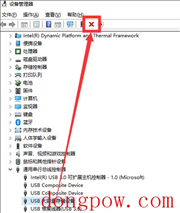
2、然后将EnabledState值改为1。
不过,由于权限不足,我们是无法正常修改。
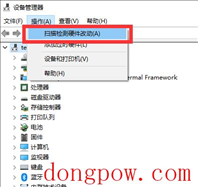
修改权限之后这时就可以成功将EnabledState值改为1了。
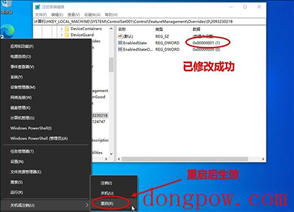
修改成功后,必须要重启电脑才能生效。重启后再执行右键单击【此电脑】,选【属性】,熟悉系统属性界面又回来了。
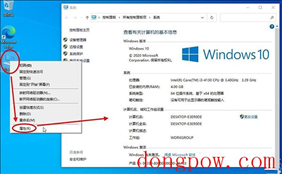
总结:大家可以通过控制面板或者资源管理器来进行查看系统信息,或者按照以上方法通过修改注册表来恢复旧版系统信息界面!
相关信息
-
-
2023-05-03
Win10设置自动关机没反应解决办法 -
2023-05-03
Win10系统开机密码怎么设置? -
2023-05-03
Win10不是有效的win32应用程序怎么办?
-
-
Win10专业版设置共享文件夹教程
近期有部分Win10专业版用户想要在局域网内设置文件夹共享,但是不知道具体操作方法。相信也有不少玩家是不太清楚如何设置共享文件夹,那么小编就来和大家分享Win10专业版设置共享文件夹教程,我们一起来看看吧。 方法如...
2023-05-03
-
Win10无法识别第二个显示器怎么办?
我们有时候因为各种原因需要,会去给电脑外接一个显示器,但是有玩家说自己电脑无法识别第二个显示器,那么碰到这种情况应该怎么办呢?下面就和小编来看看解决方法吧。Win10无法识别第二个显示器解决方法 一、更新驱动程序软...
2023-05-03
系统教程栏目
栏目热门教程
- 771次 1 如何删除Win10保留的存储 Win10如何删除系统保留的小空间
- 675次 2 Win10专业版提示“无法访问Windows激活服务器”怎么办?
- 382次 3 Wallpaper怎么取消自动下载 阻止wallpaper自动同步
- 316次 4 Win10电脑怎么在登陆界面切换登陆账户?
- 257次 5 Win10电脑怎么禁用键盘win键?
- 241次 6 Win10按win+r打不开运行怎么办?
- 207次 7 蓝牙耳机连Win10没声音 蓝牙耳机连Win10声音断断续续怎么修复
- 203次 8 Win10的帮助和支持在哪里?Win10启动“帮助和支持”的方法
- 198次 9 Steam错误代码-105解决win10方法
- 180次 10 Win10微软商店安装按钮变灰色怎么回事?
人气教程排行
- 4558次 1 5E对战平台怎么下载?csgo5E对战平台在哪里下载?
- 1288次 2 wallpaper怎么对好友隐藏自己的订阅?
- 771次 3 如何删除Win10保留的存储 Win10如何删除系统保留的小空间
- 675次 4 Win10专业版提示“无法访问Windows激活服务器”怎么办?
- 460次 5 比特彗星如何使用?比特彗星使用的方法
- 382次 6 图文演示windows2003迁移至win2008系统的步骤
- 382次 7 Wallpaper怎么取消自动下载 阻止wallpaper自动同步
- 372次 8 巧用U盘在win8PE下安装win7系统的教程
- 371次 9 Xbox下载速度慢怎么办?Xbox下载速度慢的解决方法
- 370次 10 Windows Terminal可以卸载吗?Terminal卸载方法
站长推荐
热门系统下载
- 249次 1 Win10 22H2 ISO官方镜像 V2022
- 198次 2 深度技术 GHOST WIN7 64位稳定纯净版 V2020.11
- 188次 3 Win11 俄罗斯大神精简版 V2022.09
- 172次 4 Win11 22H2 22622简体中文正式版 V2022
- 161次 5 雨林木风 GhostXP SP3装机版 YN11.2 2011
- 157次 6 Win10 21H2 19044.2006 官方正式版 (KB5017308) V2022
- 156次 7 Acer 宏碁 GHOST WIN7 SP1 X64 笔记本通用版 V2019.09
- 153次 8 番茄花园 GHOST WIN7 SP1 X86 装机旗舰版 V2017.01 (32位)
